Содержание
инструкция, как сделать открытое сообщество
Сегодня социальными сетями пользуются миллионы людей. В Рунете самой популярной и массовой является ВКонтакте. Так как здесь представлены разные сегменты аудитории, многие компании стараются продвигать свои услуги именно в этой сети. Для этого в первую очередь нужно создать группу в ВК, а затем ее раскрутить. Для решения первой задачи пользователю потребуется затратить не более 20 минут. С раскруткой все несколько сложнее, но вполне реально.
Причины регистрации
В ВК уже существует огромное количество различных пабликов любой тематики. К сожалению, зарабатывают на этом лишь единицы. Вполне очевидно, что масштаб проекта в первую очередь зависит от приложенных его владельцем усилий. При этом финансовые вложения в группу имеют второстепенное значение. Но если пользователь, решивший сделать группу в ВК, не планирует развивать ее, стоит подумать о целесообразности создания сообщества.
Сначала необходимо для себя решить, чем именно хочется заниматься. Говоря проще, следует определиться с тематикой будущего паблика. Если владельцу группы тема не будет интересна, то работать с ней очень сложно. Вот основные причины, благодаря которым многие создают собственное сообщество:
Говоря проще, следует определиться с тематикой будущего паблика. Если владельцу группы тема не будет интересна, то работать с ней очень сложно. Вот основные причины, благодаря которым многие создают собственное сообщество:
- заработок на партнерских программах и рекламе;
- ведение личного блога;
- создание группы, посвященной любимому хобби.
Безусловно, причины могут быть и другими. Главное, чтобы пользователь хотел этим заниматься и прикладывал все силы для достижения положительных результатов.
Основные типы сообществ
Перед тем как создать свою группу в ВК, стоит хорошо изучить все возможности, предоставляемые социальной сетью. Всего существует 3 вида сообществ и у каждого из них есть не только преимущества, но и недостатки. Выбрать наиболее подходящий вариант можно на стадии создания паблика. При желании его можно сменить в будущем, но делать это можно лишь один раз в месяц.
При желании его можно сменить в будущем, но делать это можно лишь один раз в месяц.
Группа ВКонтакте
Это самая демократичная форма сообщества. Она отлично подходит для проектов, в которых планируется активное участие подписчиков. Только в этом типе сообщества участники могут не только оставлять сообщения на стене, но также создавать фото и видеоальбомы. Безусловно, такая возможность им должна быть предоставлена администратором.
В соответствии с правилами доступа, группа может быть трех типов:
- открытой — в нее может вступить любой желающий пользователь сети;
- частной — доступ предоставляется только по личному приглашению владельца;
- закрытой — для вступления потребуется разрешение администратора.
Основным достоинством группы является возможность приглашать в нее каждый день не более 40 друзей с помощью рассылки. Именно этот вариант можно считать оптимальным на первом этапе жизни паблика, когда требуется набрать начальную аудиторию.
Публичная страница
Этот формат сообщества не предназначен для активного обсуждения и общения. Участники не имеют права создавать на стене темы, и могут лишь предложить админу новость для обсуждения. Она станет доступна для остальных участников только после одобрения модератором. Сразу следует сказать, что публичная страница не может быть закрытой.
Если владелец планирует делиться информацией, которая предназначена не для всех, стоит выбрать другой вид сообщества. В отличие от группы, у публичной страницы нет списка участников, как и возможности приглашать новых пользователей. Такой формат хорошо подходит для проектов, на которых информация изменяется редко. Для старта публичная страница видится не лучшим вариантом, хотя решение остается за администратором. В сети ВК можно подать заявку на присвоение группе статуса официальной. Для этого она должна соответствовать ряду требований.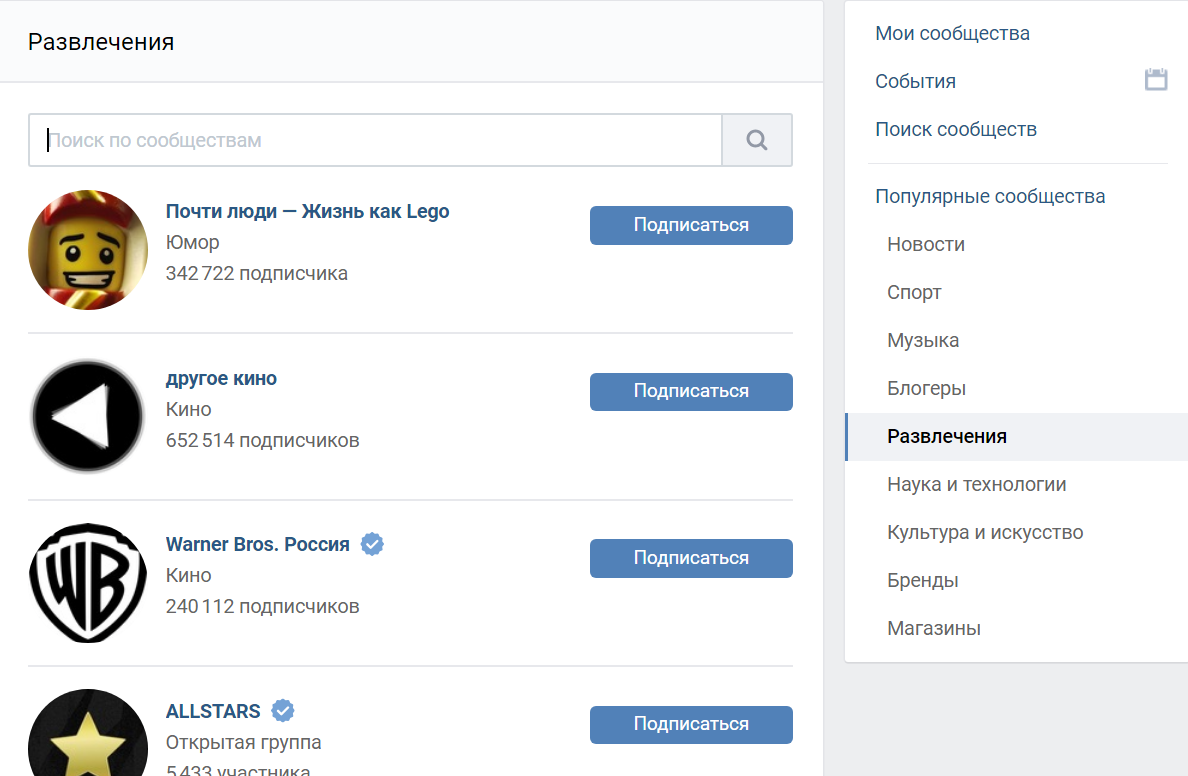 Впрочем, существенных преимуществ изменение статуса не дает.
Впрочем, существенных преимуществ изменение статуса не дает.
Последний вариант
Мероприятие — третий вид сообщества, который можно создать во ВКонтакте. Создавать его целесообразно в ситуации, когда необходимо в короткие сроки оповестить и собрать аудиторию под конкретное событие. Этот вид паблика имеет общие черты с группой, а также 2 основных отличия:
- имеет конкретную дату проведения и напоминает о ней подписчикам;
- в течение суток можно приглашать не более 5000 пользователей, являющихся участниками других сообществ владельца.
Например, администратор имеет паблик, посвященный работе интернет-магазина. Если у сообщества много подписчиков и в ближайшее время планируются интересные скидки, можно создать мероприятие, чтобы оповестить всех подписчиков. Однако у владельца нет возможности размещать в мероприятии блок с товарами.
Пошаговая инструкция
Чтобы в ВК создать группу или сообщество, необходимо зарегистрировать аккаунт.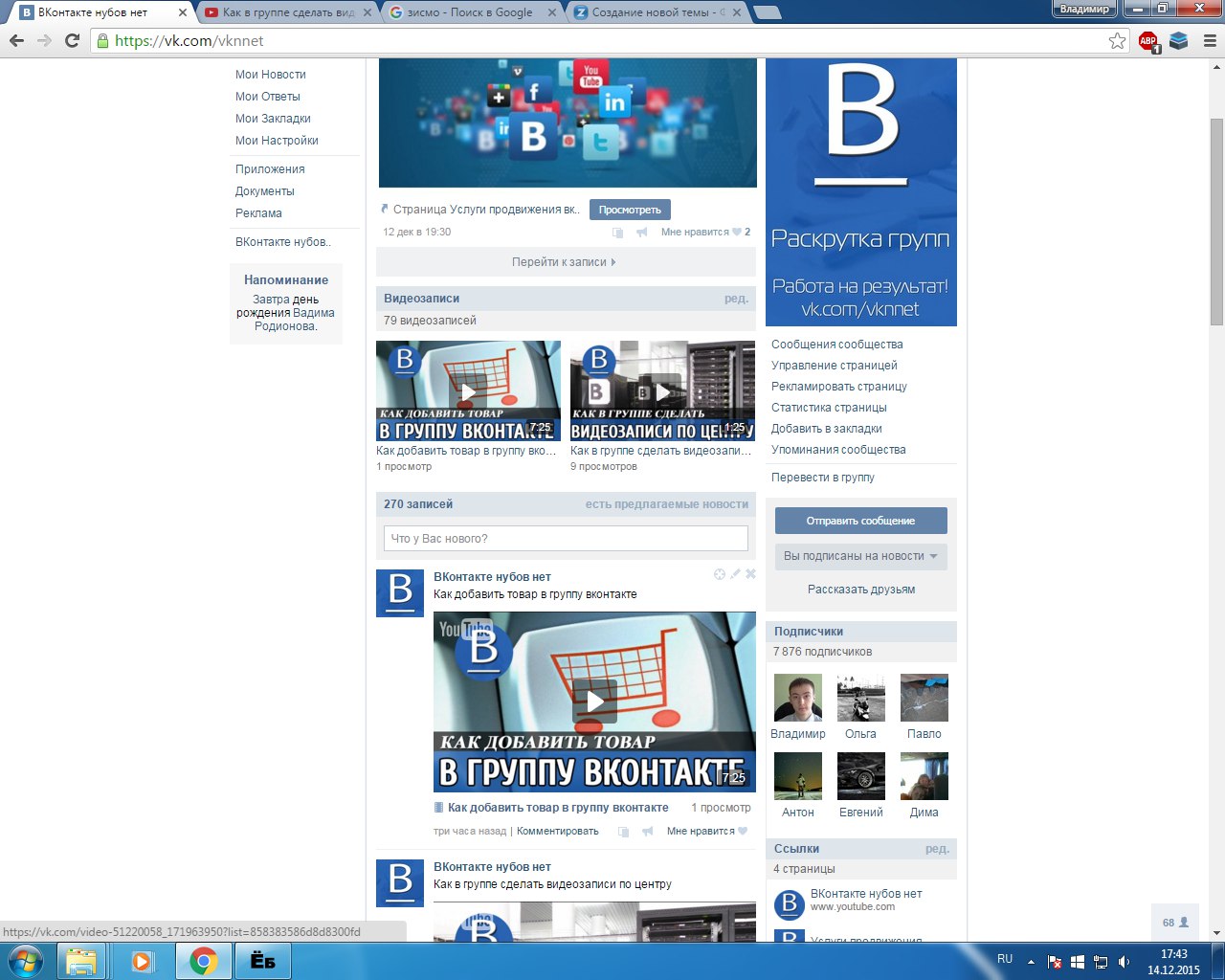 Затем в него следует зайти с использованием логина и пароля. На левой панели есть опция «Группа» и после клика по ней в правой верхней части экран появится кнопка «Создать сообщество».
Затем в него следует зайти с использованием логина и пароля. На левой панели есть опция «Группа» и после клика по ней в правой верхней части экран появится кнопка «Создать сообщество».
Выбор типа паблика и тематики
Началом процесса создания собственной группы в ВК станет клик по «Создать сообщество». После этого появится всплывающее окно, в котором предлагается выбрать тип паблика. Пользователь может выбрать 1 вариант из 6:
- бизнес;
- тематическое сообщество;
- бренд или организация;
- группа по интересам;
- публичная страница;
- мероприятие.
Следующим шагом станет клик по нужной пиктограмме, после чего предстоит выбрать для нового сообщества название и тематику. Если у администратора есть сайт, то его также стоит указать в момент создания нового сообщества. Так как в группу можно приглашать своих друзей, на первом этапе стоит выбрать именно этот тип сообщества. После выполнения этих простых манипуляций, группа будет создана и останется лишь настроить ее.
Рекомендации по настройке
Первым шагом станет создание описания сообщество. Оно должно быть коротким, но емким, чтобы пользователи с первого взгляда понимали, для кого предназначена группа. Кроме этого, следует внести следующие изменения:
- тип сообщества — открытая, частная, закрытая;
- обложка — картинка размером 1590х400 пикселей, расположенная в верхней части экрана;
- адрес сообщества — по умолчанию там указаны цифры, но их лучше сменить на что-то более понятное;
- местоположение — настраивается по желанию.
Остальные настройки группы разделены на категории и расположены в отдельном блоке с правой стороны экрана. В категории «Разделы» можно выбрать, какой контент будет отображаться на главной странице, например, видеозаписи, документы, комментарии и т. д.
У администратора есть возможность вывести на основную страничку сообщества отдельный блок со ссылками. В него рекомендуется вставлять рекомендации на всевозможные сервисы, которые подходят под действующий проект. Например, если интернет-магазин находится на стадии развития и не имеет собственной курьерской службы, можно посоветовать потенциальным клиентам службу доставки. С помощью опции «Приложения» в сообщество можно добавить новый функционал, например, интересные интерактивные тесты.
В него рекомендуется вставлять рекомендации на всевозможные сервисы, которые подходят под действующий проект. Например, если интернет-магазин находится на стадии развития и не имеет собственной курьерской службы, можно посоветовать потенциальным клиентам службу доставки. С помощью опции «Приложения» в сообщество можно добавить новый функционал, например, интересные интерактивные тесты.
Для управления подписчиками можно использовать следующие операции:
- просмотр списка участников;
- назначить любого подписчика админом;
- удалять нежелательных пользователей;
- рассылать приглашения в соответствии со списком контактов.
Следует понимать, что открыть группу в ВК можно минут за 15−20. Самое трудное впереди — раскрутка. Чтобы добиться хороших результатов, в развитие группы необходимо вложить много сил.
Удобный календарь для сообщества ВКонтакте в пару кликов / Хабр
Зачем мне это?
Закономерный вопрос, ведь уже есть в ВК готовый сервис Календарь. Но те, кто действительно занимается организацией мероприятий и распространением информации о них в ВК, и уже пытался пользоваться этим сервисом, сразу отмечают, что, собрать в удобном формате свой календарь не так-то и удобно.
Сервисы «Календарь» в каталоге приложений ВКонтакте
Есть и ещё комфортный и популярный сервис: Google Calendar. Скорее всего им пользуется бОльшая часть вашей аудитории. Им удобно делиться, в нём можно создавать несколько календарей и настраивать их отображение. Есть удобные виджеты для Apple и Android. Инструмент крайне удобный, но всегда есть «Но». Если наша основная аудитория сосредоточена в сообществе ВК, и мы хотим удобный пунк в меню, по которому в один клик мы хотим направить наших подписчиков на удобный сервис — это будет уже не так просто, потому что в пунктах меню сообщества можно указывать ссылки только на ресурсы ВКонтакте.
Сделаем нашим подписчикам удобно
Мы хотим, чтобы, открыв в очередной раз или наткнувшись впервые на наше сообщество, наши подписчики ознакомились со всеми мероприятиями, что мы запланировали, в один клик, и чтобы всегда информация о событиях была актуальна. Самое быстрое и простое решение — это интегрировать календарь Google в наше сообщество ВК.
Что для этого нужно?
Даже если вы никогда не писали код, не пользовались средами разработки и боитесь консоли как огня, у вас всё получится, и может вы обретёте новые компетенции. В статье все примеры будут для Windows, но поскольку мы будем пользоваться кроссплатформенными инструментами, это сработает и для Linux, и для IOS.
Приступим! Начнём с основных настроек приложения. Заходим на https://dev.vk.com/
Дружелюбный интерфес прделгает нам создать приложение. Любезно соглашаемся и переходим к форме создания.
Как только мы заполним форму и нажмём «Перейти к настройке приложения». Сервис безопасности отправит нам VK Push нотификацию с просьбой подтвердить создание приложения.
На своём мобильном девайсе подтвердим создание.
Приступим к настройке нашего приложения, полагаю, не имеет смысла задерживаться на настройках информации о приложении. Подгрузка картинок согласно заданным размерам вряд ли вызовет затруднения. Нас интересуют основные настройки мини-приложения, а конкретно ID приложения и URL для vk.com.
Настройки мини-приложения ВК
Теперь непосредственно приступим к самому приложению, которым мы поделимся с подписчиками. Создадим Google Calendar, с нашими событиями.
Для этого в меню «Другие календари» выбираем пункт «Создать календарь». После создания нам доступны настройки календаря, перейдём к секции «Разрешения на доступ к мероприятиям» и прожимаем галочку «Сделать общедоступным». Секция: «Интеграция календаря», здесь нас интересует HTML-код, который будет начинаться с тега <iframe>.
Этот готовый код мы и будем использовать в качестве нашего приложения. Чтобы создать публичную HTML страницу, воспользуемся бесплатным хостингом ВК.
Далее мы делаем менее привычные для простого пользователя вещи, но всё так же несложные. Установим на ваш персональный компьютер Node.js (если такового ещё не имеется). Не меняя никаких настроек, и просто прожимая «Далее» легко и играючи устанавливаем инструмент. Теперь node.js ваш верный друг и помощник, который сделает всё за вас.
Теперь в меню Windows появилась возможно запуска командной строки node.js (Node.js command prompt), также у нас есть возможность запустить её из консоли (win + R, вводим «cmd» без кавычек), в открывшемся меню консоли вводим >"C:\Program Files\nodejs\nodevars.bat" ,
если вы меняли путь установки node.js, префикс пути будет отличаться.
Увидим сообщение:Your environment has been set up for using Node.js vv.vv.vv and npm.
Создадим на нашем ПК папку. Для простоты примера я буду использовать C:\tmp.
Перейдём в неё из открытой консоли: >cd C:\tmp
Попросим node.js создать для нас шаблонное мини-приложение во вложенной папке my_calendar: >npx @vkontakte/create-vk-mini-app my_calendar
перейдём в созданную папку: >cd my_calendar (используйте tab 😉).
Теперь навремя свернём консоль и перейдём в папку C:\tmp\my_calendar\src, увидим там файл index.js, откроем его любым текстовым редактором. Здесь написан код, который рисует персика, этот код нам не нужен. Как и импорт пакетов, которые им использовались, всё что останется будет выглядеть так:
index.js
Файлы в папке, помимо index.js теперь нам тоже не нужны, смело избаляемся от них. Затем переходим в папку C:\tmp\my_calendar\public. Здесь мы видим один единственный файл index.html. Помните код <iframe> который нам предлагает Google Calendar? Самое время его скопировать и поместить внутри тэга <div id = "root">. Вот так это примерно будет выглядеть:
<!DOCTYPE html> <html lang="en"> <head> <meta charset="utf-8"> <meta name="viewport" content="width=device-width, initial-scale=1, shrink-to-fit=no, user-scalable=no, viewport-fit=cover" > <meta name="theme-color" content="#000000"> <meta content="IE=Edge" http-equiv="X-UA-Compatible"> <title>Мой календарь</title> </head> <body> <div> <iframe src="https://calendar.google.com/calendar/embed?src=e3188d28b4ced4d6347be58977e267035a0fbb73e6a66575c2f461c6b084e4d3%40group.calendar.google.com&ctz=Europe%2FMoscow" frameborder="0" scrolling="no"></iframe> </div> </body> </html>
Сохраняем файл, теперь мы можем открыть файл браузером и ознакомиться с контентом.
Далее открываем файл C:\tmp\my_calendar\vk-hosting-config.json и заполняем "app_id": 51575004, (ID приложения из настроек приложения ВК)
Возвращаемся в консоль и просим node.js собрать получившийся одностраничный проект:>npm run build
Важно обратить внимание, node.js просит нас обновить список браузеров. Не сопротивляемся, и делаем как он просит, он делает это крайне вежливо. Выполним:>npx update-browserslist-db@latest
А затем опубликуем проект на бесплатном хостинге для мини-приложений от вк: >npm run deployНа запрос консоли: ? Would you like to deploy to VK Mini Apps hosting using these commands? » (Y/n)Вводим yНеобходимо будет подтвердить деплой на своём мобильном устройстве. Наша консоль будет выглядеть примерно так:
Наша консоль будет выглядеть примерно так:
Мы получили ссылку, которую вставим в текстовое поле «URL» в разделе «Версия для vk.com». Теперь мы можем перейти в заглавный раздел «Настройки» и в выпадающем списке поля «Состояние» выбрать опцию «Приложение включено и видно всем». В секции «Дополнительно» в меню «Сообщество» выбираем сообщество, в котором мы будем использовать наш календарь. Не забываем прожать кнопку «Сохранить». Нажимаем на иконку своего приложения в левой верхней части экрана.
Поздравляю, Вы восхитительны! Ваши подписчики отныне не вынуждены покидать портал ВК, чтобы видеть запланированные Вами события. Как только вы добавите новое событие в ваш публичный календарь, ваши подписчики увидят ваши планы. А также они смогут добавлять гугл календарь себе кнопкой «+» в правом нижнем углу виджета.
Ваш календарь в приложении ВК
Для более подробного ознакомления с тем, как работают мини-приложения ВК рекомендую посмотреть видео Глеба Воронцова — «Как создать мини-приложение. Часть 1» и «Как создать мини приложение. Часть 2».
Часть 1» и «Как создать мини приложение. Часть 2».
ВКонтакте как источник сравнительного анализа
ВКонтакте, короче говоря, ВКонтакте, является одним из крупнейших социальных каналов в России. Имея возможность добавлять учетные записи из этой популярной социальной платформы в бенчмаркинг, вы получите более полный опыт бенчмаркинга.
Обзор ВКонтакте как источника
Источник: ВКонтакте (ВКонтакте)
Источник данных: SocialGist firehose
Задержка 9 0003
Исторические данные
Длительность мониторинга: Lifetime
Объекты данных ВКонтакте в Бенчмаркинге и основная статистика Engagement
Наименование | Тип | Определение |
Счетчик сообщений бренда | Метрика | Количество исходящих сообщений, опубликованных страницей бренда. |
Сообщение поклонника | Метрика | Сообщения поклонника включают все комментарии, ответы и упоминания, сделанные поклонником на странице учетной записи бренда. |
Предполагаемый охват публикации | Метрика | Это общая метрика Sprinklr, которая представляет собой предполагаемое количество пользователей, просмотревших публикацию за время ее существования. . |
Заработанные показы после публикации | Метрика | Количество социальных аккаунтов, которые потенциально могут увидеть публикацию через репосты и ретвиты, комментарии, публикации и т. |
Уникальные люди | Метрическая система | Количество уникальных людей, отправивших сообщения. |
Уникальное участие учетной записи в день | Метрика | Количество уникальных пользователей, взаимодействующих с учетной записью в день (лайки, комментарии, репосты). Примечание. Этот показатель не учитывает избранное Twitter, поскольку мы не можем получить доступ к уникальным пользователям, у которых есть любимые твиты. |
Хэштеги | Метрика | Хэштеги, используемые Брендом. Хэштеги (#) используются в тексте сообщения. |
Тип носителя | Метрика | Sprinklr автоматически интерпретирует содержимое вашего сообщения в соответствии со следующими типами: фото, видео, ссылка, альбом, PDF, документ, презентация, смешанный , аудио, граффити , предложение, событие и текст. |
Тональность сообщения. Тональность сообщений, обнаруженная ИИ. |
Как добавить аккаунт ВК в Бренд?
Щелкните значок «Новая вкладка». В разделе «Модули платформы» нажмите «Все настройки» в разделе «Прослушивание».
В окне «Настройки платформы» найдите и выберите «Бренды» в разделе «Управление клиентом».
Нажмите «Добавить бренд» в правом верхнем углу окна «Марки».
В разделе «Учетная запись» нажмите «Добавить учетные записи», чтобы добавить новую учетную запись.
Во всплывающем окне «Добавить больше учетных записей» щелкните вкладку «+ Другое», а затем введите один или несколько URL-адресов добавляемых учетных записей ВКонтакте.
Щелкните Добавить. В случае успешного добавления будет отображаться сообщение об успешном завершении «URL-адреса были успешно добавлены в нашу базу данных» .
 В случае сбоя будет отображаться сообщение об ошибке «Пожалуйста, исправьте ошибки и повторите отправку» .
В случае сбоя будет отображаться сообщение об ошибке «Пожалуйста, исправьте ошибки и повторите отправку» .Нажмите Сохранить.
Ограничения
Заполнение данными на панелях мониторинга может занять от 2 до 24 часов. Фиксированных временных рамок нет.
При добавлении URL-адресов учетных записей убедитесь, что URL-адреса вашей учетной записи привязаны к доменному имени, исключая оставшийся путь в полях «Добавить URL-адрес учетной записи». Например
Неправильный путь http://abc123.com/solutions/example=…test2#section3 (результаты для этой учетной записи не будут получены)
Правильный путь http://abc123.com/solutions
Максимум 10 учетных записей могут быть добавлены одновременно в разделе «Добавить URL» через запятую (,).
Часто задаваемые вопросы
Будут ли данные обогащаться с помощью Smart Content Intelligence?
Будет ли обнаружение платных сообщений работать с этими каналами?
Можем ли мы создать интеллектуальные оповещения для этих каналов?
Требуют ли они, чтобы динамические свойства были доступны в среде моих клиентов?
Как добавить каналы ВК в бренды?
Не поддерживается — Аутентификация через социальные сети (Twitter, Google, VK.
 com)
com)
JavaScript отключен. Для лучшего опыта, пожалуйста, включите JavaScript в вашем браузере, прежде чем продолжить.
Значок ресурса
Нет разрешения на загрузку
-
Автор
виновный -
Дата создания
Обзор
Обновления (3)
Отзывы (20)
История
Обсуждение
Перед установкой сделайте бэкап базы!
Характеристики:
1. Регистрация нового аккаунта через Twitter, Google, VK.com
2. Привязка старого аккаунта к Twitter, Google, VK.com
Примечания:
- Аддон требует TMS .
- Если у вас установлены Twitter Auth или VK Auth , не удаляйте их.
 Аддон сделает это сам без потери данных.
Аддон сделает это сам без потери данных. - Удаление аддона оставит пользователей твиттера, гугла и вк без пароля.
URI перенаправления для Google:
Код:
http://example.com/register/google http://example.com/register/google?assoc=1
URI перенаправления для Твиттера и ВКонтакте:
Код:
http://example.com/
GitHub: https://github.com/guiltar/Social
Спасибо CyberAP за стиль!
Реакции:
thebedu49 , Xorex Xor , sCloud и еще 29
забыл xml
Теперь совместим с Twitter API 1.1
Исправлены найденные мелкие ошибки. Спасибо тестерам!
пятно
5.00 звезда(ы)
- Версия: 1.0
ЗАМЕЧАТЕЛЬНО!
Голосовать за
0
Понизить
TSPowerr
5.00 звезда(ы)
- Версия: 1.0
Должен быть аддон!
Голосовать за
0
Понизить
Моше1010
5.00 звезда(ы)
- Версия: 1.0
Отлично работает!
Голосовать за
0
Понизить
сладкая картошка
5.00 звезда(ы)
- Версия: 1.0
Работайте как часы для моего сайта
Upvote
0
Понизить
jdeg
5.00 звезда(ы)
- Версия: 1.0
Отлично работает!
Голосовать за
0
Понизить
Тайз
5.00 звезда(ы)
- Версия: 1.0
Отлично, спасибо.
Голосовать за
0
Понизить
ЛЕДОВОЛФ
5.00 звезда(ы)
- Версия: 1.0
Потрясающий продукт!
Голосовать за
0
Понизить
Лиам В.
5.00 звезда(ы)
- Версия: Бета 2
Пока работает хорошо, проблем с ним не было.
Голосовать за
0
Понизить
ниргеорге
5.00 звезда(ы)
- Версия: Бета 2
круто!
Голосовать за
0
Понизить
Джуниор
4.00 звезда(ы)



 google.com/calendar/embed?src=e3188d28b4ced4d6347be58977e267035a0fbb73e6a66575c2f461c6b084e4d3%40group.calendar.google.com&ctz=Europe%2FMoscow" frameborder="0" scrolling="no"></iframe>
</div>
</body>
</html>
google.com/calendar/embed?src=e3188d28b4ced4d6347be58977e267035a0fbb73e6a66575c2f461c6b084e4d3%40group.calendar.google.com&ctz=Europe%2FMoscow" frameborder="0" scrolling="no"></iframe>
</div>
</body>
</html> Этот показатель можно использовать с такими параметрами, как «Подтип сообщения».
Этот показатель можно использовать с такими параметрами, как «Подтип сообщения». д.
д.
 В случае сбоя будет отображаться сообщение об ошибке «Пожалуйста, исправьте ошибки и повторите отправку» .
В случае сбоя будет отображаться сообщение об ошибке «Пожалуйста, исправьте ошибки и повторите отправку» .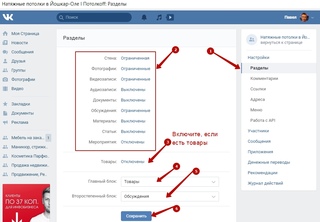 Аддон сделает это сам без потери данных.
Аддон сделает это сам без потери данных.